 Podemos definir um driver como uma ponte de comunicação entre determinado dispositivo e a central de processamento de um computador. Na prática, trata-se de um ou mais arquivos de diferentes extensões (.sys, .drv etc) contendo um conjunto de tabelas com informações sobre o dispositivo – que pode ser um componente, um periférico, um software.
Podemos definir um driver como uma ponte de comunicação entre determinado dispositivo e a central de processamento de um computador. Na prática, trata-se de um ou mais arquivos de diferentes extensões (.sys, .drv etc) contendo um conjunto de tabelas com informações sobre o dispositivo – que pode ser um componente, um periférico, um software.
Um driver atua traduzindo comandos de uma linguagem genérica para uma específica, compreensível por uma impressora, por exemplo.
Ou seja, eles são indispensáveis para o funcionamento desses dispositivos e, portanto, é importantíssimo termos cópias desses arquivos armazenadas em alguma mídia.
Backup em um só local
Mesmo que você já mantenha sempre um backup de todo seu disco rígido, pode ser muito útil e prático reunir em um único lugar apenas os drivers básicos e imprescindíveis para seu PC – aqueles, por exemplo, do mouse, impressora, placa gráfica, de rede, monitor, unidade óptica e entrada USB.
E por que esse procedimento? No caso de você decidir reinstalar o Windows, por exemplo, saiba que nem todos os drivers podem estar armazenados no CD do sistema operacional que veio com seu computador – ou nem mesmo no CD de restauração.
Vamos ilustrar o problema com uma situação crítica. Se você formatar seu computador, reinstalar o sistema operacional e não tiver os drivers de rede para instalar, surgirá um duplo problema: você não conseguirá acessar a Internet; ou seja, também não conseguirá baixar os drivers que faltam – inclusive os relativos à rede.
A solução seria usar outro PC para procurar o driver em questão na Internet, então baixá-lo, salvá-lo em alguma mídia e instalá-lo na sua máquina.
Assim, além de preservar elementos que são fundamentais para o funcionamento de seu PC, esse procedimento de backup dos drivers irá poupá-lo tempo e esforço. Você não terá que ficar revirando sua caixa de CDs a procura dos discos de instalação de cada componente ou periférico, um por um – se é que você ainda os tem guardados.
Portanto, recomenda-se reunir todos os drivers em um só local, como um CD, DVD ou pendrive. A PC World disponibiliza para você um download que vai ajudá-lo nessa tarefa. Trata-se de um arquivo de extensão .bat.
> Clique aqui para fazer o download do arquivo
Mas atenção: se você utiliza o Firefox, ao tentar baixar um arquivo .bat ele exibe o conteúdo do arquivo (em formato texto) em vez de – de fato – baixá-lo. A maneira mais simples de contornar estas situação é copiar essas informações para o bloco de notas e salvá-las em um arquivo com extensão .bat no lugar de usar .txt, padrão do software. Usuários do Internet Explorer não terão esse problema.
Este arquivo .bat fará uma cópia de segurança de muitos - ou talvez de todos - os drivers do seu computador. Após baixá-lo, clique duas vezes para rodar o arquivo, e um backup será feito em alguns segundos.
Esse processo fará uma cópia dos drivers (e provavelmente também de alguns arquivos extras) em uma pasta chamada "driverback", dentro dos Meus documentos.
Fica a seu critério em qual mídia copiar essa pasta. Na hora de reinstalar algum driver, use o Gerenciador de dispositivos do Painel de controle do Windows ou o atalho Adicionar novo hardware, também no Painel de controle. Se o assistente não procurar o arquivo do driver diretamente na mídia que você usou, aponte o caminho manualmente.
Recuperando drivers
A atualização de um driver de um componente ou perfirérico de nosso PC – da mesma forma que qualquer outra instalação – está sujeita ao risco de não dar certo. A diferença é que no caso de um programa com bug, basta desinstalá-lo. No caso de drivers, o dispositivo em questão pode parar de funcionar.
Para evitar esse tipo de problema, os Windows XP e Vista fazem backup automaticamente dos seus antigos drivers quando são atualizados. É possível restaurar a posição anterior de um determinado dispositivo quando um novo driver causar problemas.
Para isso, selecione Iniciar, Executar, digite devmgmt.msc no campo a ser preenchido e pressione tecla Enter. O Gerenciador de Dispositivo será aberto. Clique duas vezes no dispositivo cujo driver se deseja restaurar, e a caixa de diálogo Propriedades vai se abrir. Vá na aba Driver e selecione Reverter driver (veja imagem abaixo).
 Ainda sobre esse risco, René Ribeiro, analista de testes da PC World recomenda atualização de driver somente no caso de o usuário constatar baixo desempenho ou falha de funcionamento de algum item do computador.
Ainda sobre esse risco, René Ribeiro, analista de testes da PC World recomenda atualização de driver somente no caso de o usuário constatar baixo desempenho ou falha de funcionamento de algum item do computador.Exemplos: intermitência de funcionamento da placa de rede ou chiado na imagem do monitor. Mas Ribeiro lembra que, mesmo assim, o problema pode não estar relacionado ao driver, e atualizá-lo será apenas uma das tentativa de resolução do problema.
Atualizando
Para fazer update de drivers, o mais recomendado é acessar o site da fabricante do dispositivo em questão e buscar pela atualização específica, possivelmente numa área de downloads da página.
Como alternativa, existem bancos de drivers online, como o Driver Guide, Central Driver e Driver Zone. Mas, em geral, se existir tal atualização, esta deve estar disponível no site do desenvolvedor.






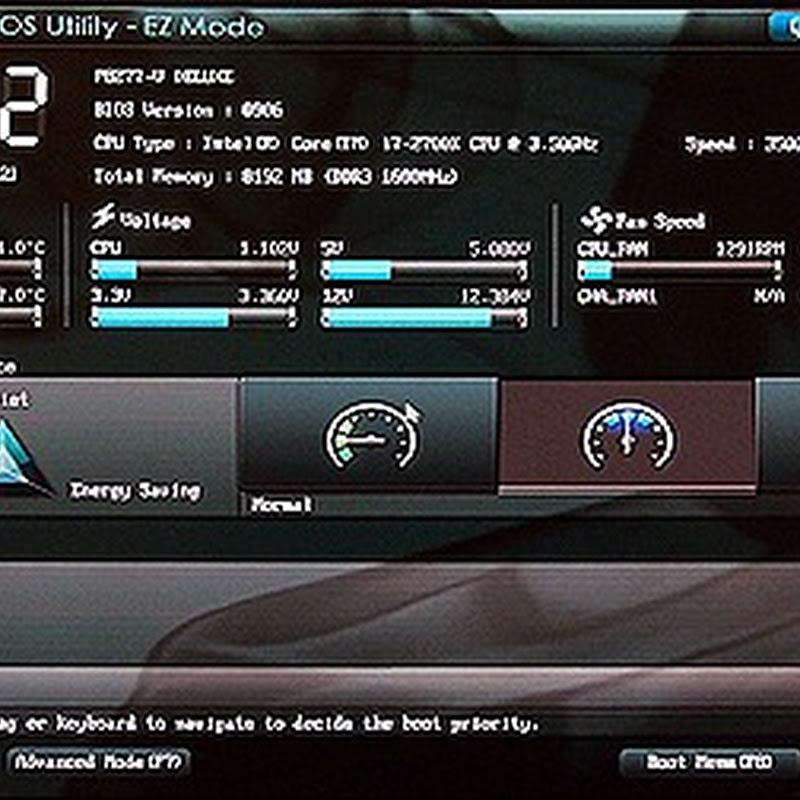





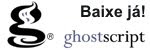





Nenhum comentário:
Postar um comentário